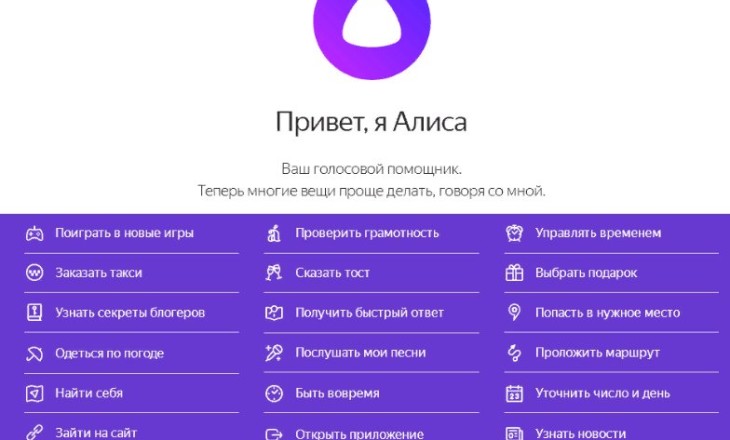Можно ли установить Алису на компьютер или помощник работает только на смартфонах? Прекрасные новости – вы действительно можете загрузить умную ассистентку на свое устройство (правда, есть определенные ограничения), чтобы она всегда была под рукой!
Нужен ли браузер?
Установить голосовой помощник Алиса на компьютер бесплатно можно буквально за несколько минут – для этого достаточно просто скачать современный (и такой же бесплатный) Яндекс Браузер! Обратите внимание, что ассистент работает только на компьютерах с ОС Windows, версии для macOS пока не существует.
Сейчас скачать и установить Алису на ноутбук без Яндекс Браузера невозможно – ассистент живет внутри обозревателя и отдельно попросту не работает. Если вы будете сталкиваться с предложением скачать подобное автономное приложение, не стоит соглашаться – с высокой долей вероятности перед вами либо мошенники, либо полностью нерабочая программа. Не лучший выбор. Про установку Алисы на смартфон, рассказали в прошлой статье, читай!
Готовы попробовать и понять на практике, как установить голосовой помощник Алиса для ноутбука? Тогда открывайте обозреватель, который уже стоит на вашем компьютере и переходите на официальный сайт Яндекс Браузера.
Достаточно просто нажать на кнопку загрузки и подождать, пока ПО не будет перенесено на ваш компьютер. Затем запустите установочный файл!
Перед загрузкой убедитесь, что ваше устройство соответствует несложным системным требованиям:
- ОС Windows 10, 8.1, 8 или 7
- Процессор Intel Pentium 4 и выше
- Оперативная память – минимум 512 МБ
- Свободное место на диске – минимум 600 МБ
Просто запустите загруженный файл и разрешите системе вносить нужные изменения на вашем устройстве. Процесс инсталляции запустится и завершится автоматически, это быстро!
Примечание: по умолчанию загружается версия для 32-бит, но не переживайте, если пользуетесь 64-битной ОС. Файл трансформируется в процессе загрузки и подстроится под характеристики вашего компьютера.
Близки к тому, чтобы разобраться, как установить Яндекс с Алисой на ноутбуке! Просто открывайте загруженный браузер, все готово, им можно пользоваться.
Где искать помощника?
Завершили процесс загрузки, а значит, смогли установить Алису на ПК – все функции ассистента к вашим услугам. Осталось найти значок вызова помощницы в браузере!
В этом нет ничего сложного: сбоку слева вы увидите панель с множеством разнообразных иконок – в самом низу есть значок ассистента. Фиолетовый кружок с белым треугольником внутри!
Достаточно просто нажать на иконку вызова, чтобы робот «проснулся» и вступил во взаимодействие с вами. Вы можете отдавать команды голосом, а можете писать текстовые запросы!
А чтобы узнать, кто отвечает вам, пора ознакомиться с актрисой по ссылке
Хотите установить голосовой помощник Алиса на компьютер так, чтобы работала голосовая активация? Нет ничего проще – вы можете просто позвать ассистентку вслух, а она моментально подключится к вашему запросу.
- Нажмите на три полоски наверху справа и перейдите к настройкам через выпадающее меню;
- Найдите вкладку «Инструменты» и листайте до раздела «Голосовой помощник»;
- Включите опцию «Голосовая активация фразой…»
Ура! Теперь достаточно сказать: «Слушай, Яндекс», чтобы робот активировался. При желании вы можете отключить голосовую активацию – просто деактивируйте соответствующую опцию в настройках, если больше не хотите звать помощника голосом.
Напоследок об удалении. Установить Яндекс с Алисой на компьютер получилось – как быть, если больше не хочется пользоваться услугами ассистента? Вы можете полностью удалить браузер! Если вы успели привыкнуть к обозревателю и хотите отказаться только от робота, нажмите правой кнопкой мыши на боковую панель и уберите галочку напротив названия ассистента.
Теперь вы знаете все о том, как скачать и установить на компьютер голосовой помощник Алиса – не откладывайте, попробуйте прямо сейчас!